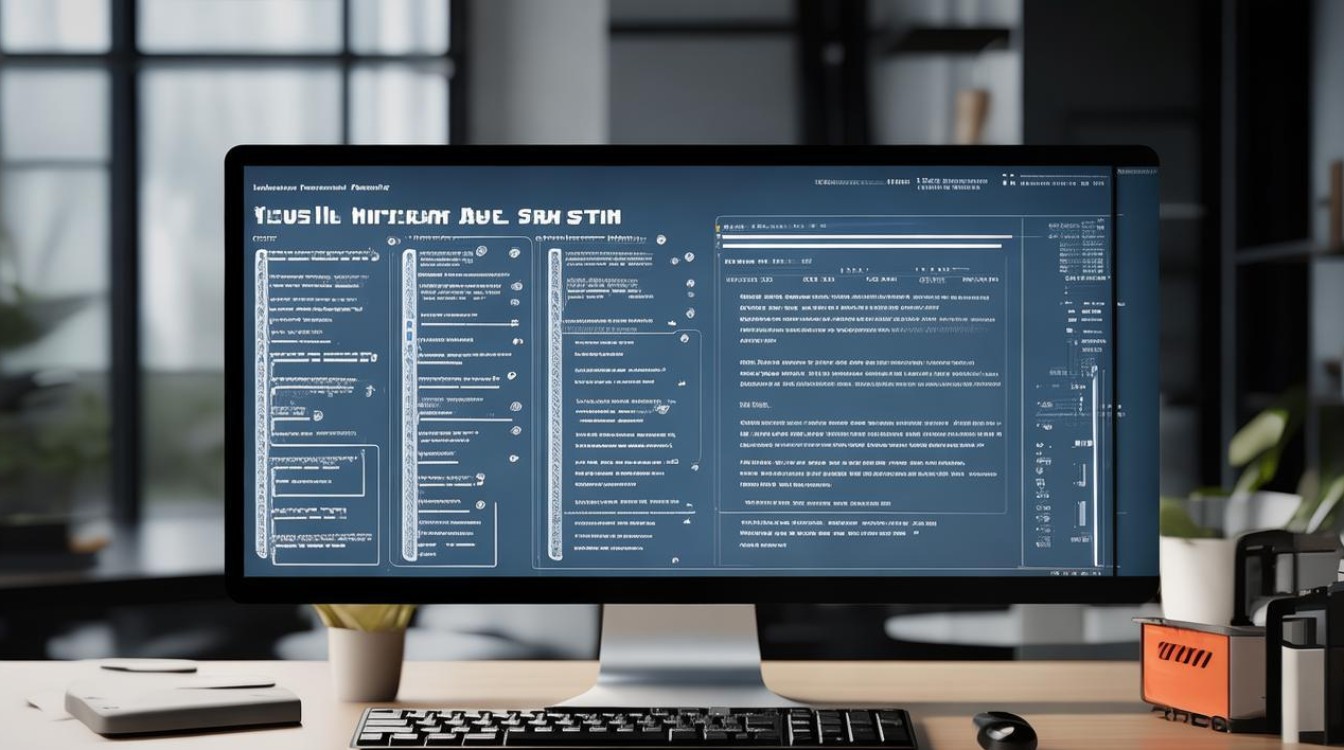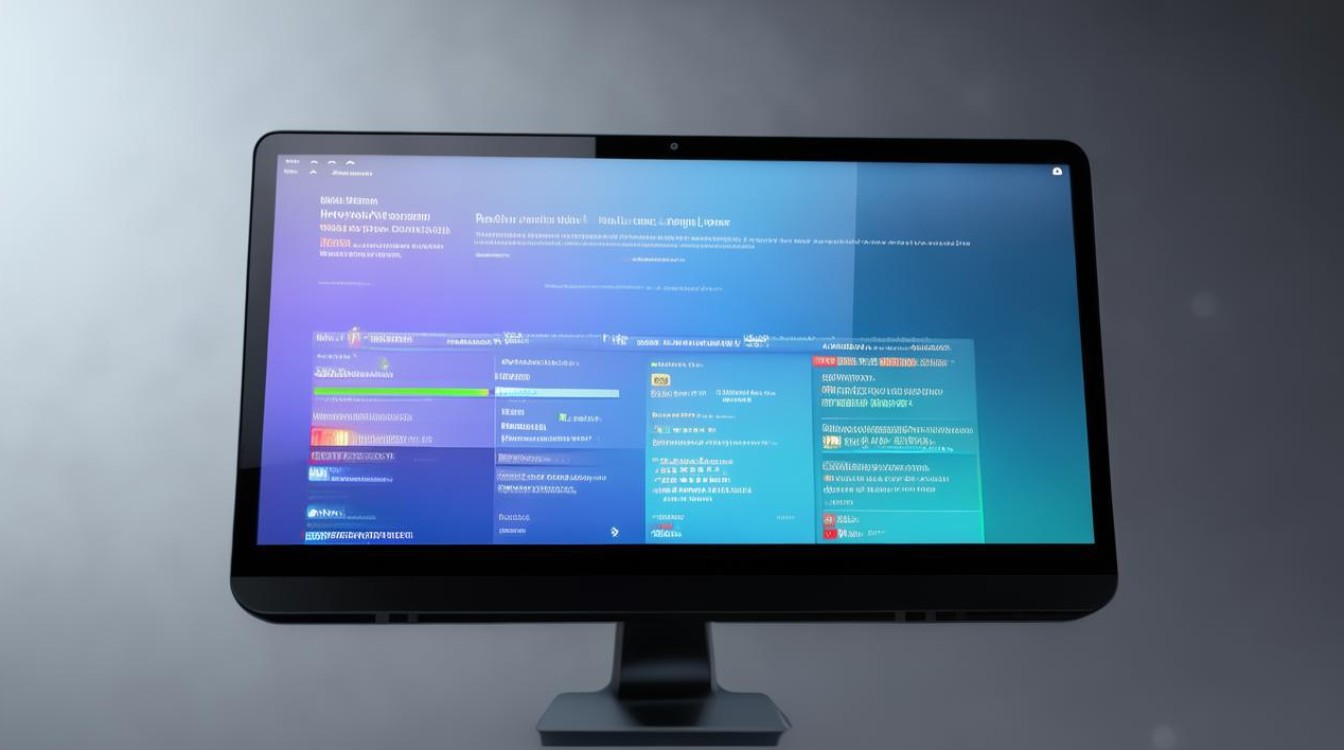固态硬盘4k对齐 diskgenius
shiwaishuzidu 2025年4月19日 07:56:12 固态 22
DiskGenius可查看固态硬盘4K是否对齐,打开软件选磁盘,用“分区4KB扇区对齐检测”功能即可。
在当今数字化时代,电脑存储设备的性能对整体系统运行速度有着至关重要的影响,固态硬盘(SSD)作为新一代的存储解决方案,以其快速的读写速度和低延迟特性备受青睐,要充分发挥固态硬盘的性能潜力,4K对齐是一个不可忽视的关键因素,DiskGenius作为一款功能强大的分区管理工具,其在实现固态硬盘4K对齐方面发挥着重要作用。

什么是4K对齐?
4K对齐是指将硬盘的分区起始扇区和结束扇区与物理扇区的边界对齐,即4KB的倍数,传统机械硬盘的扇区大小为512字节,而现代固态硬盘为了优化性能和寿命,采用了4KB的扇区大小,如果固态硬盘的分区没有进行4K对齐,那么在读写数据时,固态硬盘需要跨越多个物理扇区来读取或写入一个完整的数据块,这会导致额外的读写操作,增加硬盘的磨损并降低性能。
为什么固态硬盘需要4K对齐?
-
提高读写速度:4K对齐可以使固态硬盘在读写数据时直接映射到物理扇区,减少跨扇区读写的次数,从而显著提高读写速度。
-
延长使用寿命:不对齐的分区会导致固态硬盘频繁进行跨扇区读写,增加硬盘的磨损,缩短其使用寿命。
-
提升系统性能:固态硬盘作为系统盘时,4K对齐可以加快系统启动速度和文件加载速度,提升整体系统性能。
如何使用DiskGenius进行4K对齐?
DiskGenius是一款功能强大的分区管理工具,它提供了简单易用的界面和丰富的功能,包括分区、格式化、克隆等,以下是使用DiskGenius进行4K对齐的步骤:

-
下载并安装DiskGenius:从官方网站或其他可靠来源下载DiskGenius软件,并按照提示进行安装。
-
打开DiskGenius并选择目标硬盘:运行DiskGenius软件,在主界面中可以看到连接到计算机的所有硬盘,选择需要进行4K对齐的固态硬盘。
-
创建或调整分区:如果固态硬盘上还没有分区,可以点击“新建分区”按钮创建一个新分区,如果已经有分区但需要重新对齐,可以选择该分区并点击“调整分区”按钮。
-
设置4K对齐:在新建分区或调整分区的对话框中,找到“对齐到磁柱”或“扇区”选项,并选择“4096扇区”,这将确保分区的起始位置和结束位置都与4KB的物理扇区边界对齐。
-
确认并执行操作:设置完成后,点击“确定”按钮返回主界面,点击“保存更改”按钮以应用新的分区设置,DiskGenius会提示你确认操作,确认后它将开始执行分区和4K对齐操作。

注意事项
-
备份数据:在进行任何分区操作之前,务必备份固态硬盘上的重要数据,以防意外丢失。
-
选择合适的分区类型:根据实际需求选择合适的分区类型,如主分区、扩展分区或逻辑分区。
-
避免频繁操作:虽然DiskGenius提供了强大的分区管理功能,但频繁地进行分区和4K对齐操作可能会对固态硬盘造成不必要的磨损,在确定需要进行调整之前,请仔细考虑并规划好操作步骤。
通过使用DiskGenius进行4K对齐操作,可以显著提升固态硬盘的性能和使用寿命,在操作过程中需要注意备份数据、选择合适的分区类型以及避免频繁操作等问题。